Como travar seu termostato Ecobee com um código PIN

Se você tem crianças em casa e é rigoroso com o termostato, pode bloquear sua Ecobee com um código PIN para que ninguém pode ajustar a temperatura, exceto aqueles autorizados a fazê-lo
Com um termostato não inteligente, você normalmente teria que obter um compartimento fechado para colocá-lo, como você vê na maioria das empresas. Mas com termostatos inteligentes como o Ecobee, você pode simplesmente colocar um código de bloqueio nele como faria com seu smartphone.
Infelizmente, você só pode configurá-lo a partir do próprio termostato e não do aplicativo Ecobee em seu telefone ( como o Nest permite que você faça), mas é fácil de fazer e não leva muito tempo.
Comece tocando no botão de menu no canto inferior esquerdo da tela no termostato Ecobee.

Desloque-se para baixo e toque em "Definições".
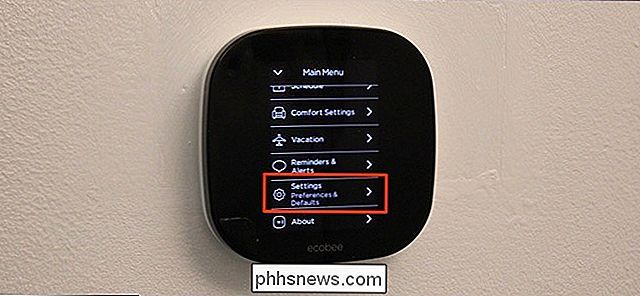
Seleccione "Controlo de acesso".
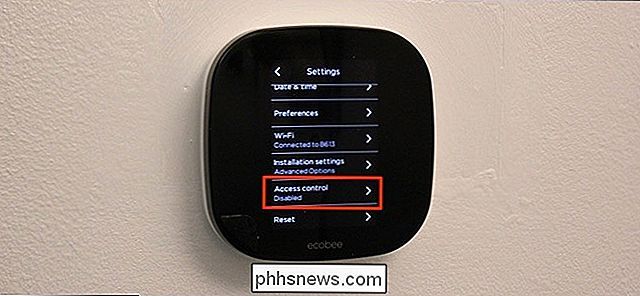
Toque em "Activar o código de segurança".
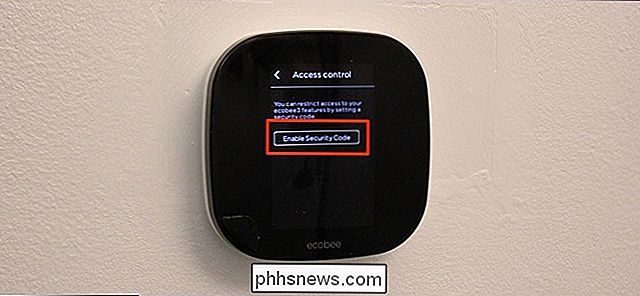
Introduza um código de quatro dígitos que pretende utilizar com o termóstato a fim de desbloqueá-lo.

Uma vez que você entrar, toque em "Salvar" no canto inferior direito da tela.

Em seguida, selecione todos os recursos que exigirão uma senha, a fim de alterá-los. Você pode simplesmente tocar em "Todos" para travar o termostato completamente.
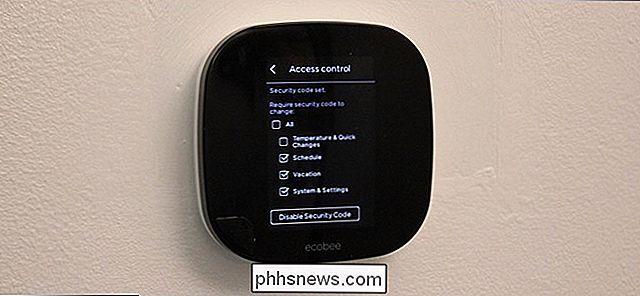
Depois disso, toque na seta para trás no canto superior esquerdo para voltar à tela principal.
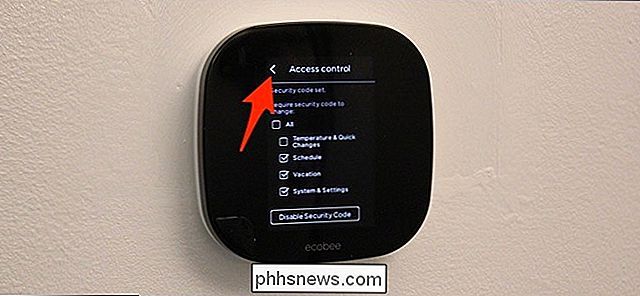
Neste ponto, a senha será ativada, mas você terá que esperar que o termostato entre no modo de espera antes de iniciar a ativação. Você saberá quando estiver no modo de espera quando tudo o que aparece na tela for a temperatura interna e um ícone menor abaixo que indica a temperatura externa.

Agora, sempre que alguém tentar alterar as configurações ou ajustar a temperatura interna, elas ser cumprida com uma tela onde eles precisarão entrar na senha antes que eles possam mudar qualquer coisa.

Como encontrar o valor da cor para qualquer coisa na tela do seu Mac
Existe uma ferramenta interessante, enterrada na pasta Utilitários do seu Mac, da qual você talvez nunca tenha ouvido falar, mas que lhe permitirá encontrar o valor da cor (RGB, hexadecimal ou porcentagem) de qualquer coisa na tela. Os utilitários na pasta Utilitários raramente recebem cobertura suficiente, provavelmente porque são tão especializados que raramente são usados diariamente.

Como inicializar seu Mac no modo de disco de destino para transferências de arquivos fáceis
Os Macs podem inicializar em um “modo de disco de destino” que faz com que eles funcionem como um disco rígido externo. Conecte um Mac a outro Mac e você pode acessar seus arquivos no Finder. Isso é como abrir o seu Mac, remover a unidade interna, colocá-la em um gabinete e depois conectá-la a outro Mac.



